Lexus IS300h 2017 Navigation handleiding (in Dutch)
Manufacturer: LEXUS, Model Year: 2017, Model line: IS300h, Model: Lexus IS300h 2017Pages: 342, PDF Size: 19.4 MB
Page 131 of 342
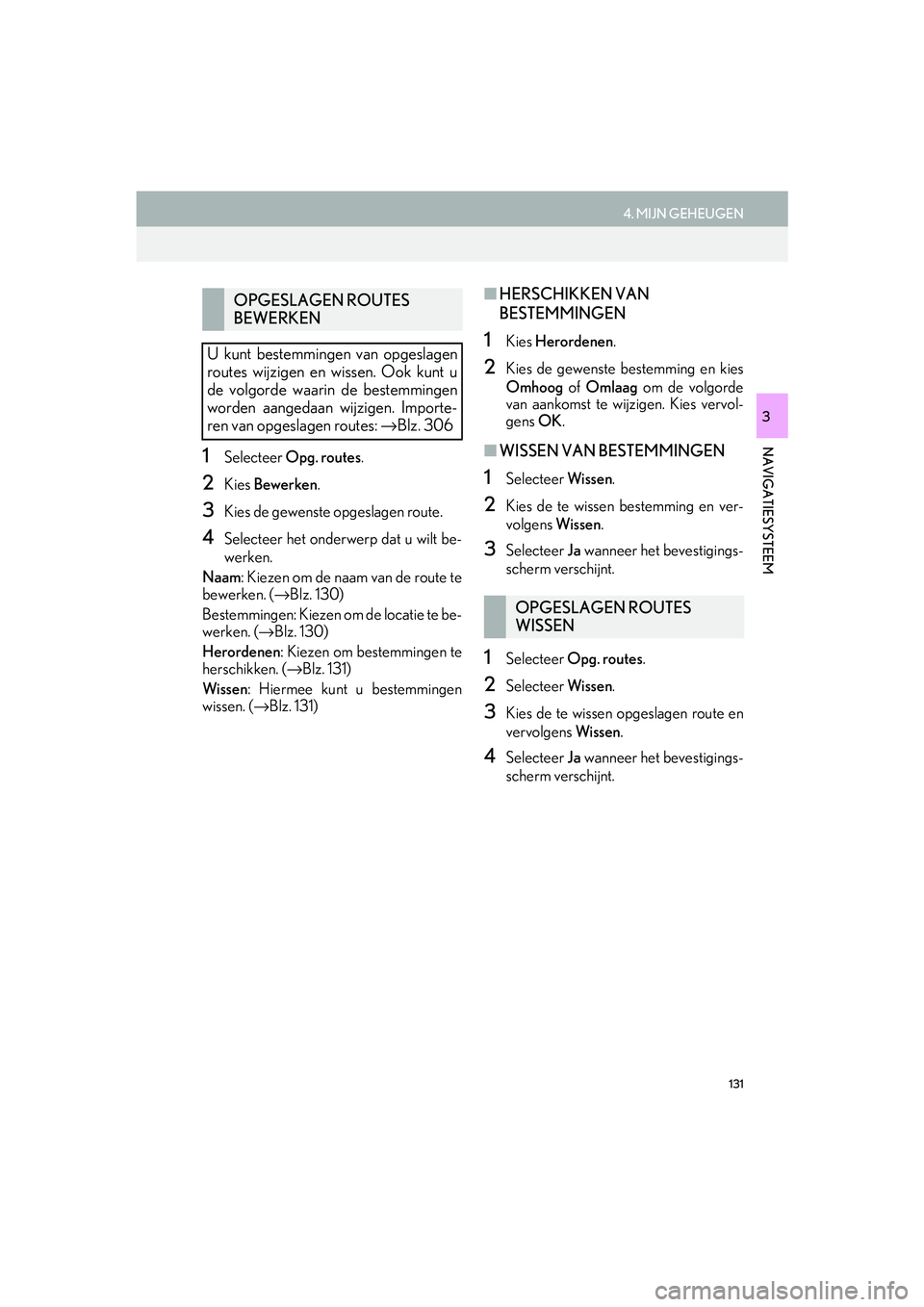
131
4. MIJN GEHEUGEN
IS_NAVI_EE
NAVIGATIESYSTEEM
3
1Selecteer Opg. routes .
2Kies Bewerken .
3Kies de gewenste opgeslagen route.
4Selecteer het onderwerp dat u wilt be-
werken.
Naam : Kiezen om de naam van de route te
bewerken. ( →Blz. 130)
Bestemmingen: Kiezen om de locatie te be-
werken. ( →Blz. 130)
Herordenen : Kiezen om bestemmingen te
herschikken. ( →Blz. 131)
Wissen : Hiermee kunt u bestemmingen
wissen. ( →Blz. 131)
■HERSCHIKKEN VAN
BESTEMMINGEN
1Kies Herordenen .
2Kies de gewenste bestemming en kies
Omhoog of Omlaag om de volgorde
van aankomst te wijzigen. Kies vervol-
gens OK.
■WISSEN VAN BESTEMMINGEN
1Selecteer Wissen.
2Kies de te wissen bestemming en ver-
volgens Wissen.
3Selecteer Ja wanneer het bevestigings-
scherm verschijnt.
1Selecteer Opg. routes .
2Selecteer Wissen.
3Kies de te wissen opgeslagen route en
vervolgens Wissen.
4Selecteer Ja wanneer het bevestigings-
scherm verschijnt.
OPGESLAGEN ROUTES
BEWERKEN
U kunt bestemmingen van opgeslagen
routes wijzigen en wissen. Ook kunt u
de volgorde waarin de bestemmingen
worden aangedaan wijzigen. Importe-
ren van opgeslagen routes: →Blz. 306
OPGESLAGEN ROUTES
WISSEN
IS300h_IS200t_NAVI_Europe_OM53E 02E.book Page 131 Monday, December 12, 2016 10:43 AM
Page 132 of 342
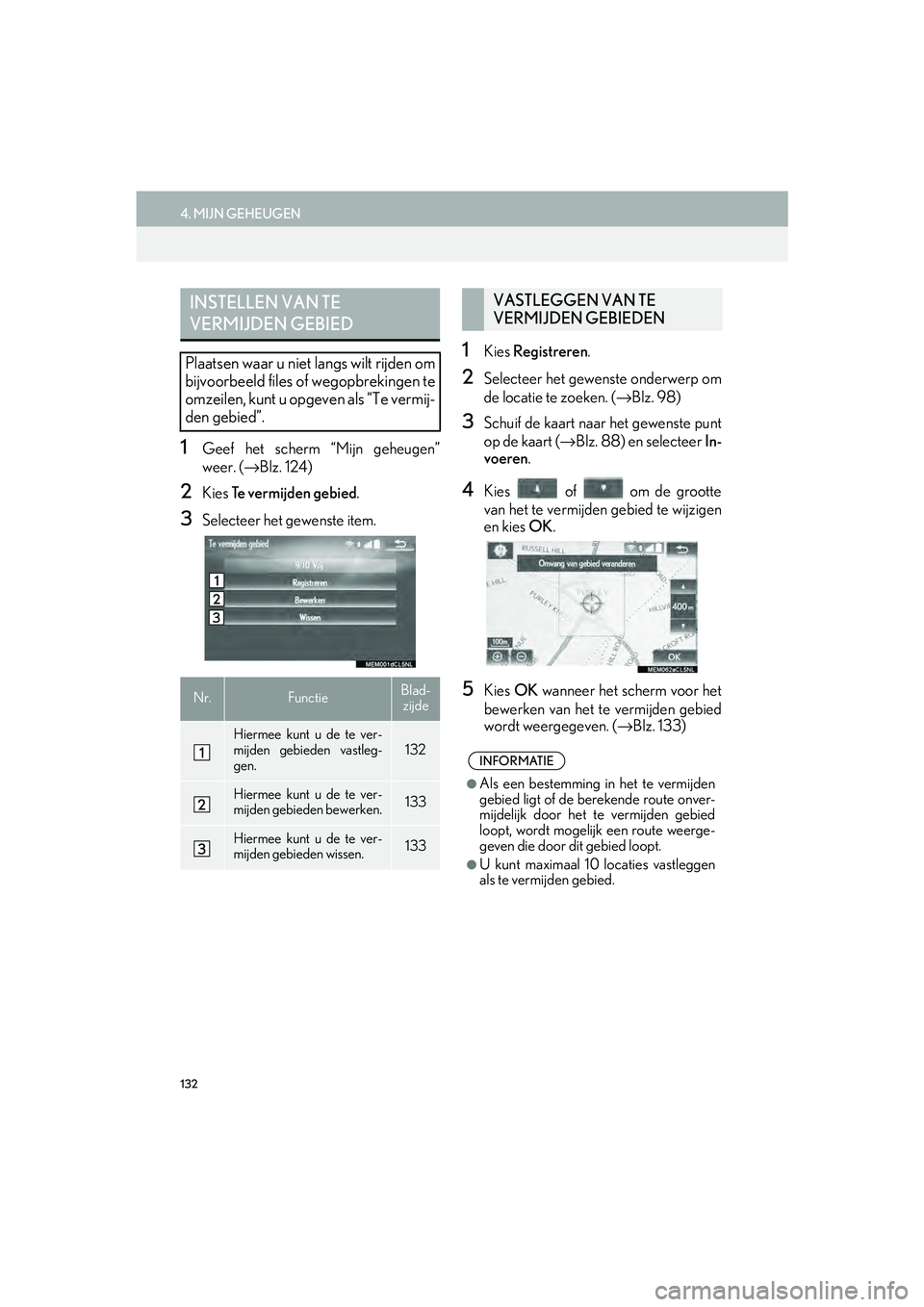
132
4. MIJN GEHEUGEN
IS_NAVI_EE
1Geef het scherm “Mijn geheugen”
weer. (→Blz. 124)
2Kies Te vermijden gebied .
3Selecteer het gewenste item.
1Kies Registreren .
2Selecteer het gewenste onderwerp om
de locatie te zoeken. ( →Blz. 98)
3Schuif de kaart naar het gewenste punt
op de kaart ( →Blz. 88) en selecteer In-
voeren .
4Kies of om de grootte
van het te vermijden gebied te wijzigen
en kies OK .
5Kies OK wanneer het scherm voor het
bewerken van het te vermijden gebied
wordt weergegeven. ( →Blz. 133)
INSTELLEN VAN TE
VERMIJDEN GEBIED
Plaatsen waar u niet langs wilt rijden om
bijvoorbeeld files of wegopbrekingen te
omzeilen, kunt u opgeven als “Te vermij-
den gebied”.
Nr.FunctieBlad-
zijde
Hiermee kunt u de te ver-
mijden gebieden vastleg-
gen.132
Hiermee kunt u de te ver-
mijden gebieden bewerken.133
Hiermee kunt u de te ver-
mijden gebieden wissen.133
VASTLEGGEN VAN TE
VERMIJDEN GEBIEDEN
INFORMATIE
●Als een bestemming in het te vermijden
gebied ligt of de berekende route onver-
mijdelijk door het te vermijden gebied
loopt, wordt mogelijk een route weerge-
geven die door dit gebied loopt.
●U kunt maximaal 10 locaties vastleggen
als te vermijden gebied.
IS300h_IS200t_NAVI_Europe_OM53E 02E.book Page 132 Monday, December 12, 2016 10:43 AM
Page 133 of 342
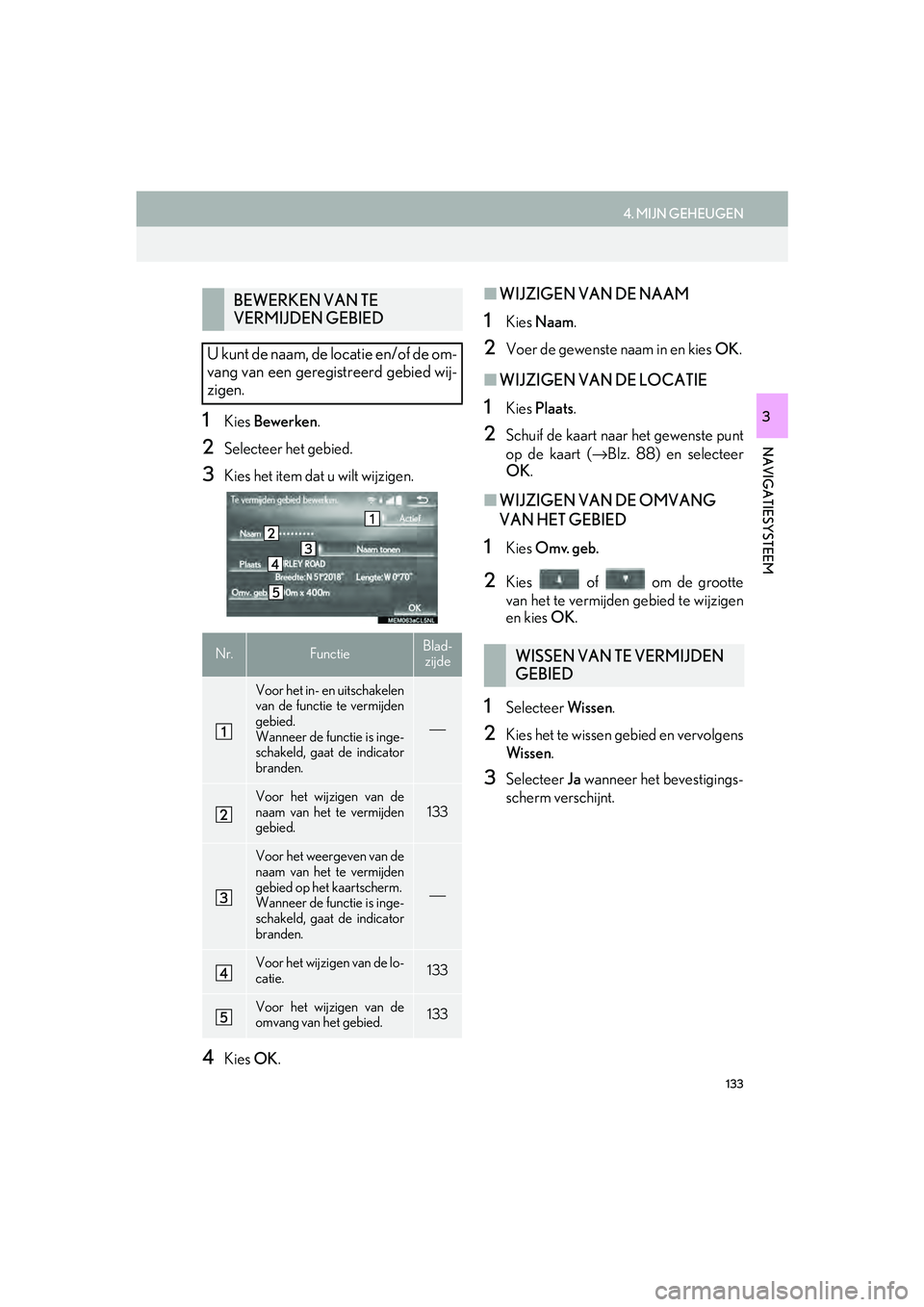
133
4. MIJN GEHEUGEN
IS_NAVI_EE
NAVIGATIESYSTEEM
31Kies Bewerken .
2Selecteer het gebied.
3Kies het item dat u wilt wijzigen.
4Kies OK.
■WIJZIGEN VAN DE NAAM
1Kies Naam .
2Voer de gewenste naam in en kies OK.
■WIJZIGEN VAN DE LOCATIE
1Kies Plaats .
2Schuif de kaart naar het gewenste punt
op de kaart ( →Blz. 88) en selecteer
OK .
■WIJZIGEN VAN DE OMVANG
VAN HET GEBIED
1Kies Omv. geb.
2Kies of om de grootte
van het te vermijden gebied te wijzigen
en kies OK.
1Selecteer Wissen.
2Kies het te wissen gebied en vervolgens
Wissen .
3Selecteer Ja wanneer het bevestigings-
scherm verschijnt.
BEWERKEN VAN TE
VERMIJDEN GEBIED
U kunt de naam, de locatie en/of de om-
vang van een geregistreerd gebied wij-
zigen.
Nr.FunctieBlad- zijde
Voor het in- en uitschakelen
van de functie te vermijden
gebied.
Wanneer de functie is inge-
schakeld, gaat de indicator
branden.
⎯
Voor het wijzigen van de
naam van het te vermijden
gebied.133
Voor het weergeven van de
naam van het te vermijden
gebied op het kaartscherm.
Wanneer de functie is inge-
schakeld, gaat de indicator
branden.
⎯
Voor het wijzigen van de lo-
catie.133
Voor het wijzigen van de
omvang van het gebied.133
WISSEN VAN TE VERMIJDEN
GEBIED
IS300h_IS200t_NAVI_Europe_OM53E 02E.book Page 133 Monday, December 12, 2016 10:43 AM
Page 134 of 342
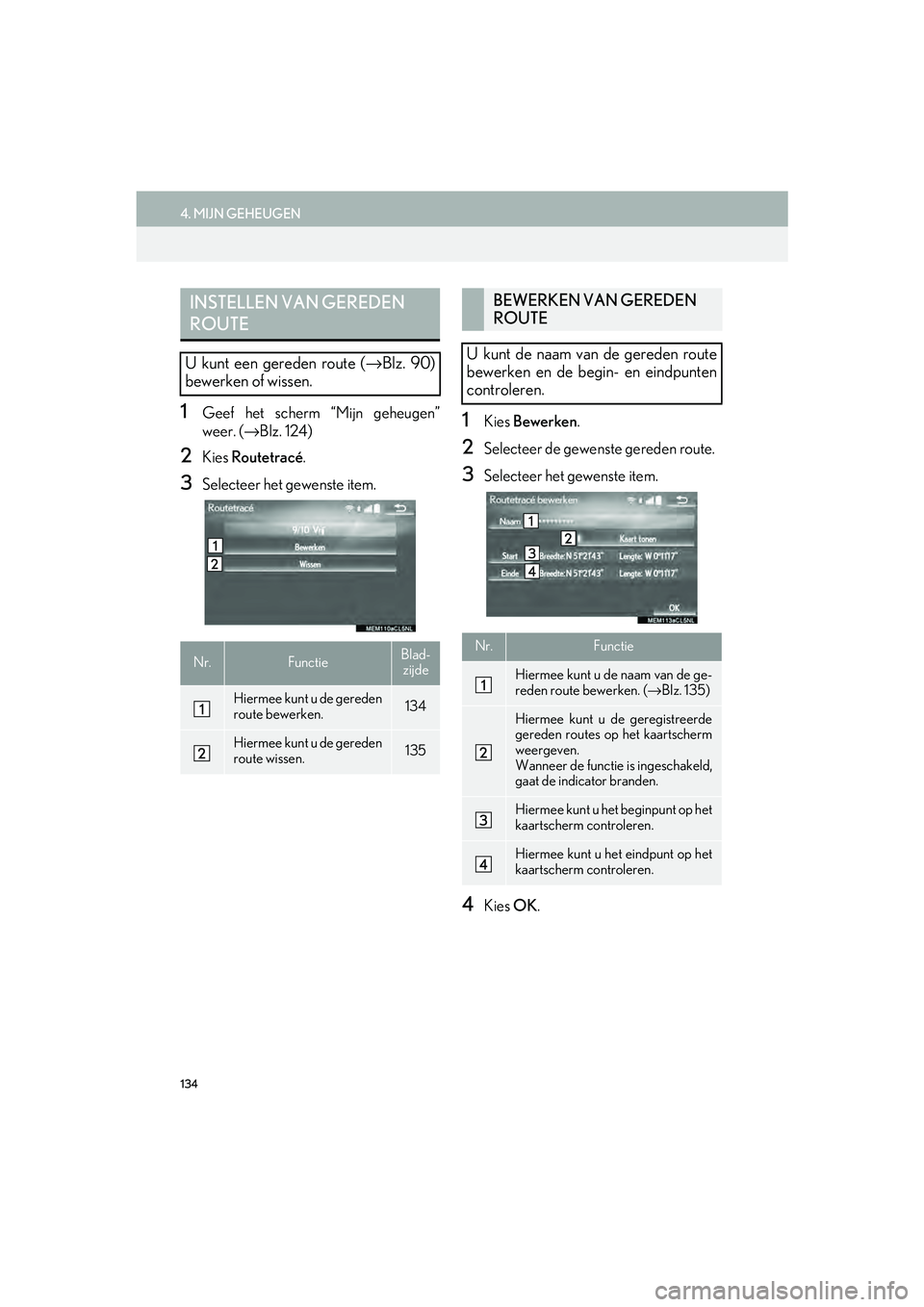
134
4. MIJN GEHEUGEN
IS_NAVI_EE
1Geef het scherm “Mijn geheugen”
weer. (→Blz. 124)
2Kies Routetracé .
3Selecteer het gewenste item.
1Kies Bewerken .
2Selecteer de gewenste gereden route.
3Selecteer het gewenste item.
4Kies OK.
INSTELLEN VAN GEREDEN
ROUTE
U kunt een gereden route ( →Blz. 90)
bewerken of wissen.
Nr.FunctieBlad-
zijde
Hiermee kunt u de gereden
route bewerken. 134
Hiermee kunt u de gereden
route wissen.135
BEWERKEN VAN GEREDEN
ROUTE
U kunt de naam van de gereden route
bewerken en de begin- en eindpunten
controleren.
Nr.Functie
Hiermee kunt u de naam van de ge-
reden route bewerken. ( →Blz. 135)
Hiermee kunt u de geregistreerde
gereden routes op het kaartscherm
weergeven.
Wanneer de functie is ingeschakeld,
gaat de indicator branden.
Hiermee kunt u het beginpunt op het
kaartscherm controleren.
Hiermee kunt u het eindpunt op het
kaartscherm controleren.
IS300h_IS200t_NAVI_Europe_OM53E 02E.book Page 134 Monday, December 12, 2016 10:43 AM
Page 135 of 342
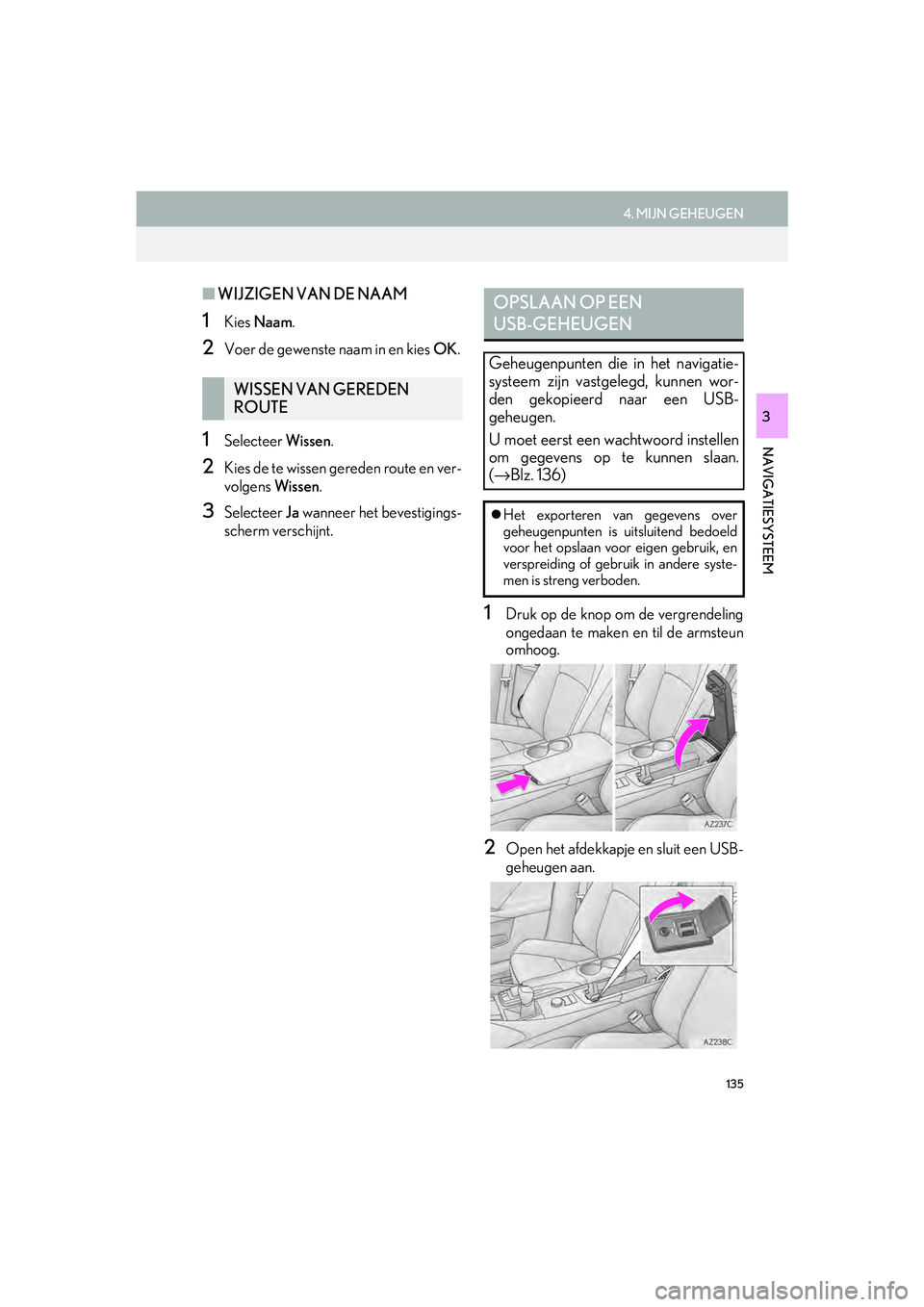
135
4. MIJN GEHEUGEN
IS_NAVI_EE
NAVIGATIESYSTEEM
3
■WIJZIGEN VAN DE NAAM
1Kies Naam .
2Voer de gewenste naam in en kies OK.
1Selecteer Wissen.
2Kies de te wissen gereden route en ver-
volgens Wi ss en.
3Selecteer Ja wanneer het bevestigings-
scherm verschijnt.
1Druk op de knop om de vergrendeling
ongedaan te maken en til de armsteun
omhoog.
2Open het afdekkapje en sluit een USB-
geheugen aan.
WISSEN VAN GEREDEN
ROUTE
OPSLAAN OP EEN
USB-GEHEUGEN
Geheugenpunten die in het navigatie-
systeem zijn vastgelegd, kunnen wor-
den gekopieerd naar een USB-
geheugen.
U moet eerst een wachtwoord instellen
om gegevens op te kunnen slaan.
(→ Blz. 136)
Het exporteren van gegevens over
geheugenpunten is uitsluitend bedoeld
voor het opslaan voor eigen gebruik, en
verspreiding of gebruik in andere syste-
men is streng verboden.
IS300h_IS200t_NAVI_Europe_OM53E 02E.book Page 135 Monday, December 12, 2016 10:43 AM
Page 136 of 342
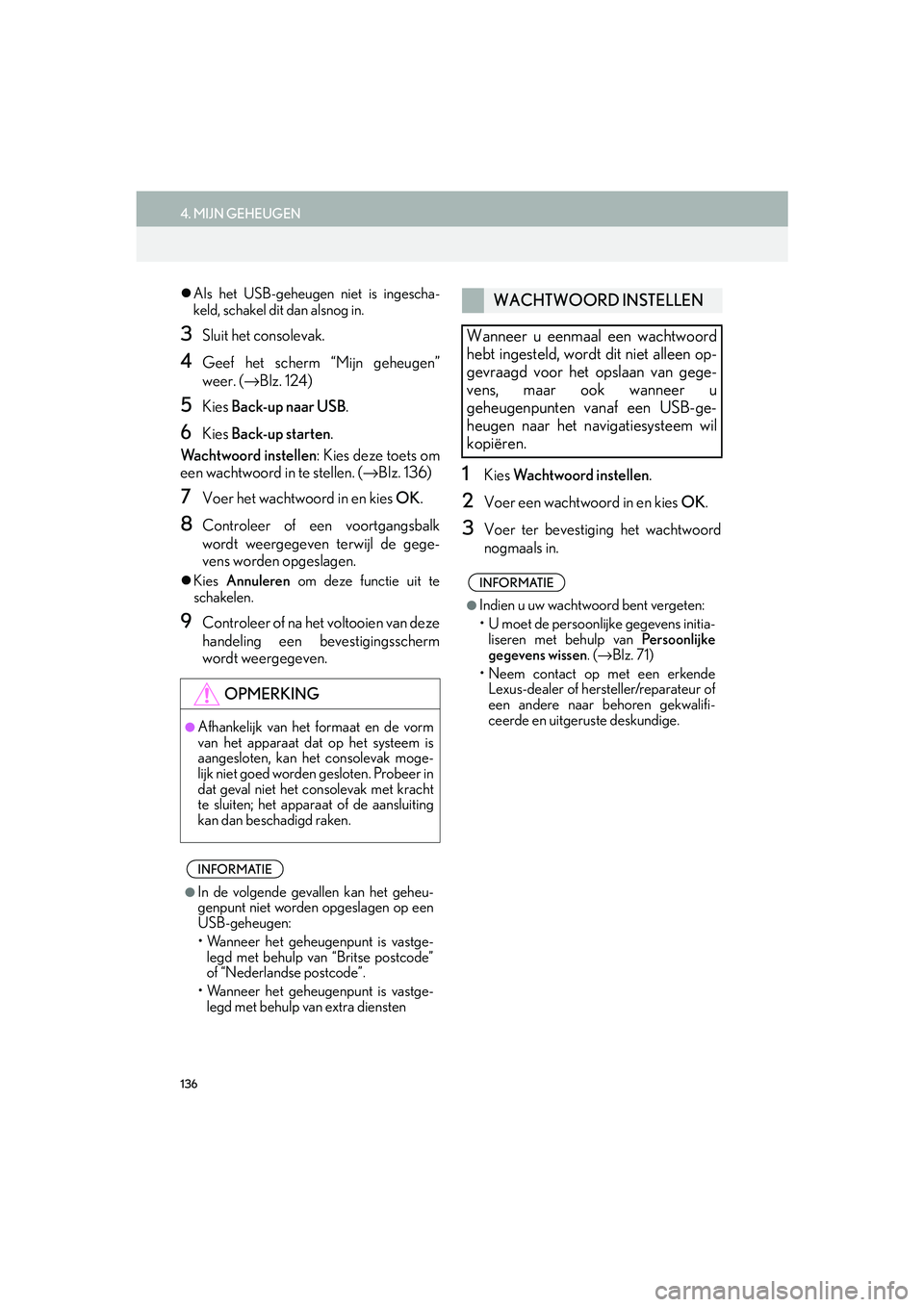
136
4. MIJN GEHEUGEN
IS_NAVI_EE
Als het USB-geheugen niet is ingescha-
keld, schakel dit dan alsnog in.
3Sluit het consolevak.
4Geef het scherm “Mijn geheugen”
weer. ( →Blz. 124)
5Kies Back-up naar USB .
6Kies Back-up starten .
Wachtwoord instellen : Kies deze toets om
een wachtwoord in te stellen. ( →Blz. 136)
7Voer het wachtwoord in en kies OK.
8Controleer of een voortgangsbalk
wordt weergegeven terwijl de gege-
vens worden opgeslagen.
Kies Annuleren om deze functie uit te
schakelen.
9Controleer of na het voltooien van deze
handeling een bevestigingsscherm
wordt weergegeven.
1Kies Wachtwoord instellen .
2Voer een wachtwoord in en kies OK.
3Voer ter bevestiging het wachtwoord
nogmaals in.
OPMERKING
●Afhankelijk van het formaat en de vorm
van het apparaat dat op het systeem is
aangesloten, kan het consolevak moge-
lijk niet goed worden gesloten. Probeer in
dat geval niet het consolevak met kracht
te sluiten; het apparaat of de aansluiting
kan dan beschadigd raken.
INFORMATIE
●In de volgende gevallen kan het geheu-
genpunt niet worden opgeslagen op een
USB-geheugen:
• Wanneer het geheugenpunt is vastge-
legd met behulp van “Britse postcode”
of “Nederlandse postcode”.
• Wanneer het geheugenpunt is vastge- legd met behulp van extra diensten
WACHTWOORD INSTELLEN
Wanneer u eenmaal een wachtwoord
hebt ingesteld, wordt dit niet alleen op-
gevraagd voor het opslaan van gege-
vens, maar ook wanneer u
geheugenpunten vanaf een USB-ge-
heugen naar het navigatiesysteem wil
kopiëren.
INFORMATIE
●Indien u uw wachtwoord bent vergeten:
• U moet de persoonlijke gegevens initia- liseren met behulp van Pe r s o o n l i j ke
gegevens wissen . (→ Blz. 71)
• Neem contact op met een erkende Lexus-dealer of hersteller/reparateur of
een andere naar behoren gekwalifi-
ceerde en uitgeruste deskundige.
IS300h_IS200t_NAVI_Europe_OM53E 02E.book Page 136 Monday, December 12, 2016 10:43 AM
Page 137 of 342
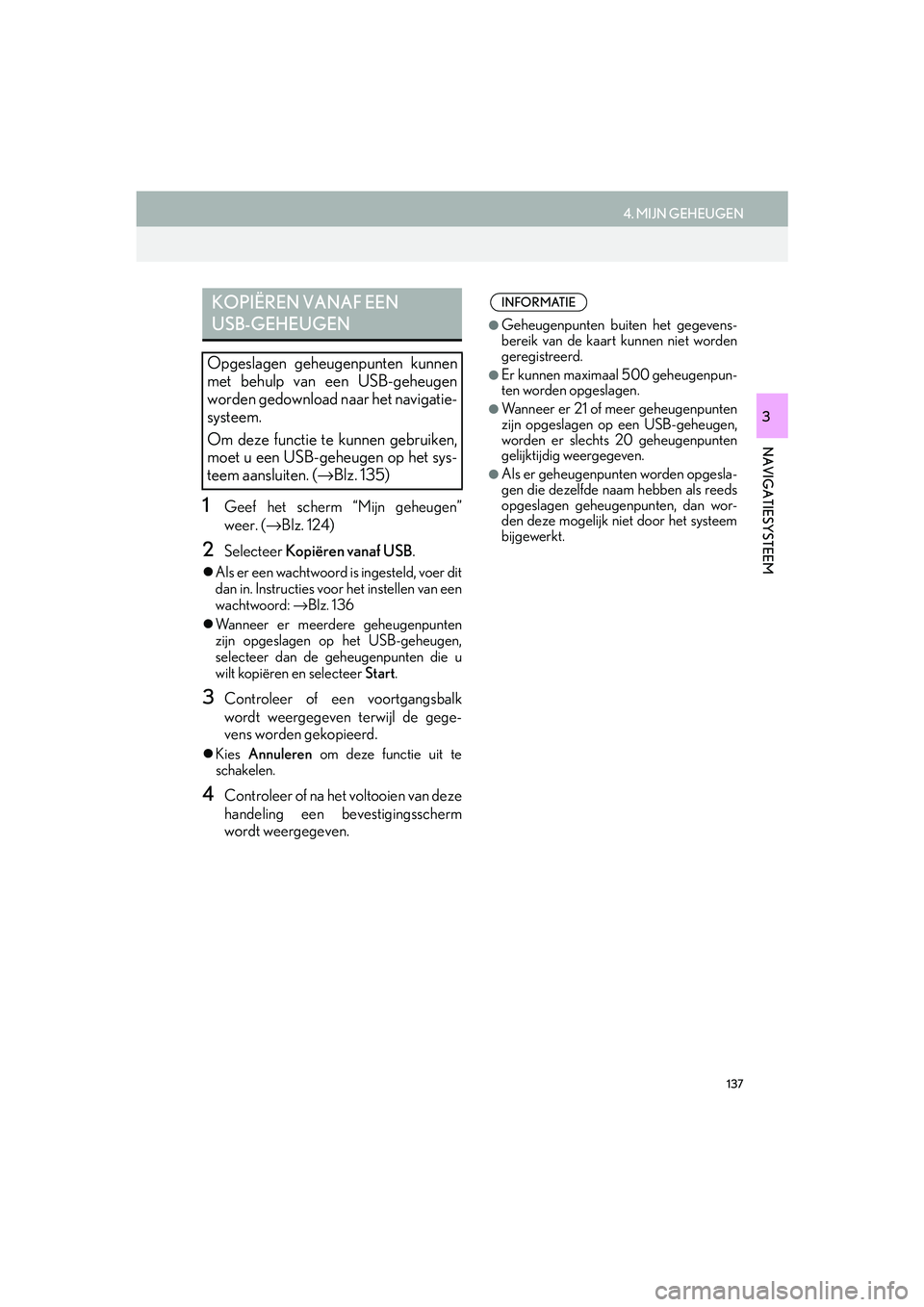
137
4. MIJN GEHEUGEN
IS_NAVI_EE
NAVIGATIESYSTEEM
3
1Geef het scherm “Mijn geheugen”
weer. (→Blz. 124)
2Selecteer Kopiëren vanaf USB .
Als er een wachtwoord is ingesteld, voer dit
dan in. Instructies voor het instellen van een
wachtwoord: →Blz. 136
Wanneer er meerdere geheugenpunten
zijn opgeslagen op het USB-geheugen,
selecteer dan de geheugenpunten die u
wilt kopiëren en selecteer Start.
3Controleer of een voortgangsbalk
wordt weergegeven terwijl de gege-
vens worden gekopieerd.
Kies Annuleren om deze functie uit te
schakelen.
4Controleer of na het voltooien van deze
handeling een bevestigingsscherm
wordt weergegeven.
KOPIËREN VANAF EEN
USB-GEHEUGEN
Opgeslagen geheugenpunten kunnen
met behulp van een USB-geheugen
worden gedownload naar het navigatie-
systeem.
Om deze functie te kunnen gebruiken,
moet u een USB-geheugen op het sys-
teem aansluiten. ( →Blz. 135)
INFORMATIE
●Geheugenpunten buiten het gegevens-
bereik van de kaart kunnen niet worden
geregistreerd.
●Er kunnen maximaal 500 geheugenpun-
ten worden opgeslagen.
●Wanneer er 21 of meer geheugenpunten
zijn opgeslagen op een USB-geheugen,
worden er slechts 20 geheugenpunten
gelijktijdig weergegeven.
●Als er geheugenpunten worden opgesla-
gen die dezelfde naam hebben als reeds
opgeslagen geheugenpunten, dan wor-
den deze mogelijk niet door het systeem
bijgewerkt.
IS300h_IS200t_NAVI_Europe_OM53E 02E.book Page 137 Monday, December 12, 2016 10:43 AM
Page 138 of 342
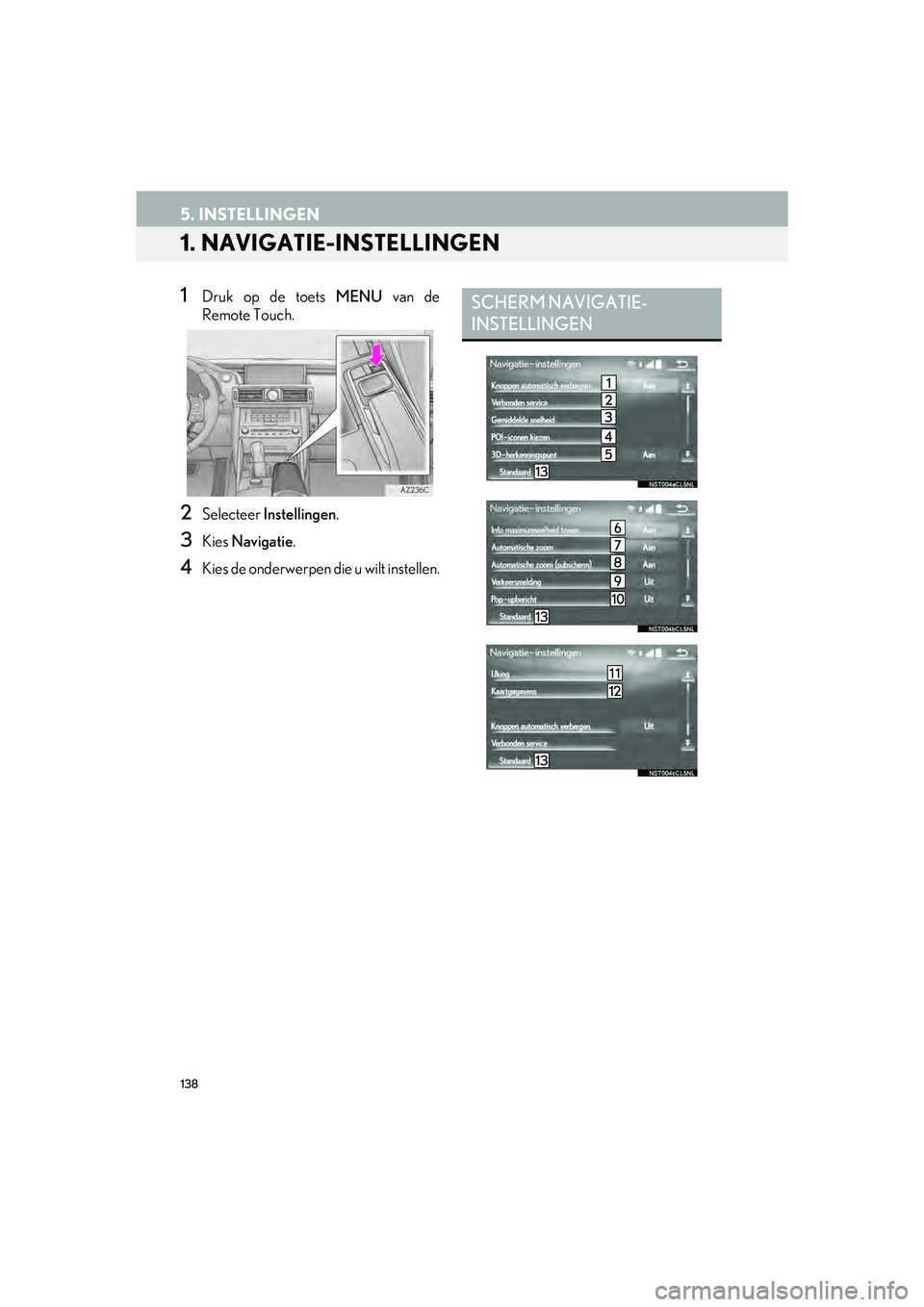
138
IS_NAVI_EE
5. INSTELLINGEN
1. NAVIGATIE-INSTELLINGEN
1Druk op de toets MENU van de
Remote Touch.
2Selecteer Instellingen .
3Kies Navigatie .
4Kies de onderwerpen die u wilt instellen.
SCHERM NAVIGATIE-
INSTELLINGEN
IS300h_IS200t_NAVI_Europe_OM53E 02E.book Page 138 Monday, December 12, 2016 10:43 AM
Page 139 of 342
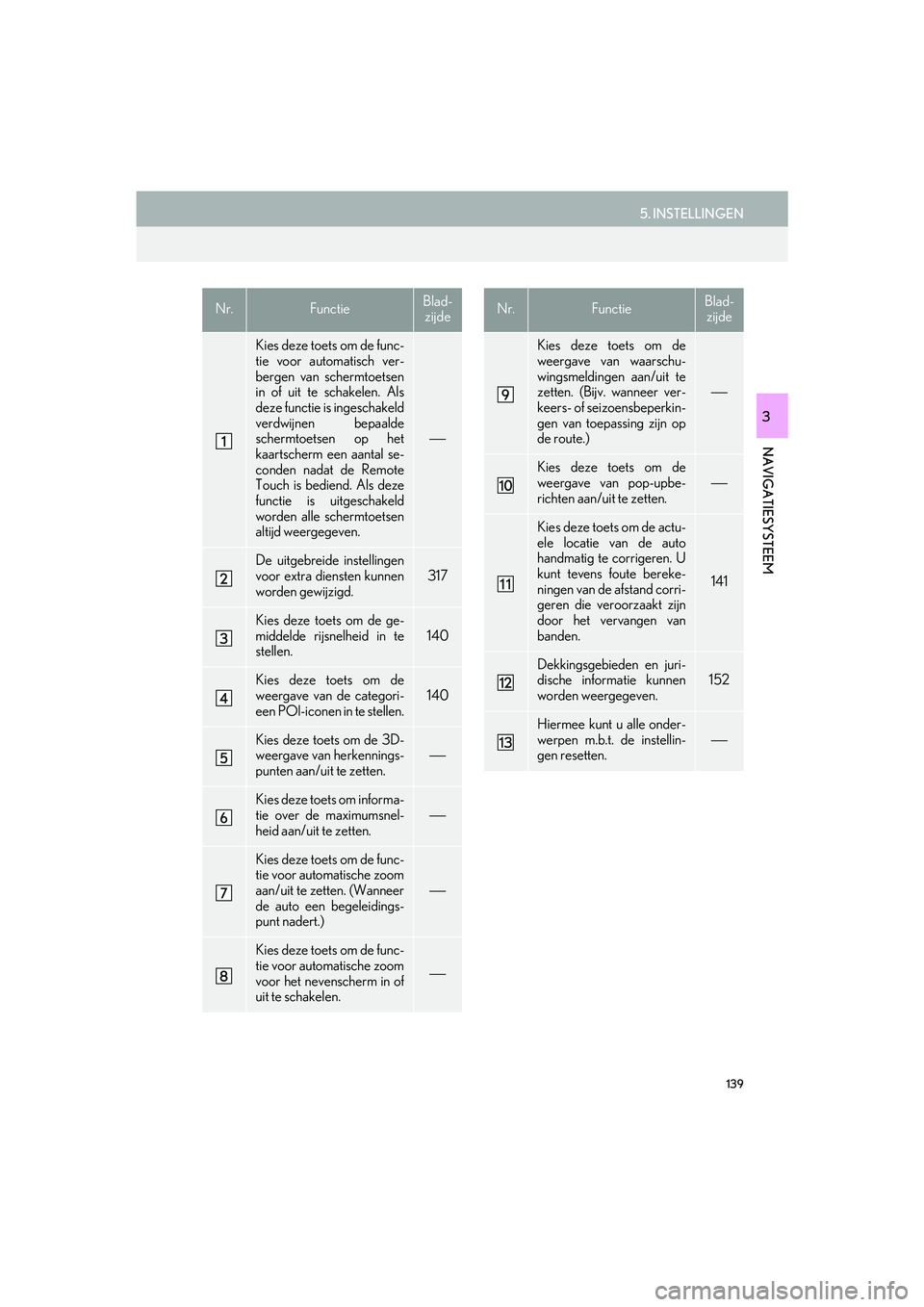
139
5. INSTELLINGEN
IS_NAVI_EE
NAVIGATIESYSTEEM
3
Nr.FunctieBlad-zijde
Kies deze toets om de func-
tie voor automatisch ver-
bergen van schermtoetsen
in of uit te schakelen. Als
deze functie is ingeschakeld
verdwijnen bepaalde
schermtoetsen op het
kaartscherm een aantal se-
conden nadat de Remote
Touch is bediend. Als deze
functie is uitgeschakeld
worden alle schermtoetsen
altijd weergegeven.
⎯
De uitgebreide instellingen
voor extra diensten kunnen
worden gewijzigd.
317
Kies deze toets om de ge-
middelde rijsnelheid in te
stellen.
140
Kies deze toets om de
weergave van de categori-
een POI-iconen in te stellen.140
Kies deze toets om de 3D-
weergave van herkennings-
punten aan/uit te zetten.
⎯
Kies deze toets om informa-
tie over de maximumsnel-
heid aan/uit te zetten.
⎯
Kies deze toets om de func-
tie voor automatische zoom
aan/uit te zetten. (Wanneer
de auto een begeleidings-
punt nadert.)
⎯
Kies deze toets om de func-
tie voor automatische zoom
voor het nevenscherm in of
uit te schakelen.
⎯
Kies deze toets om de
weergave van waarschu-
wingsmeldingen aan/uit te
zetten. (Bijv. wanneer ver-
keers- of seizoensbeperkin-
gen van toepassing zijn op
de route.)
⎯
Kies deze toets om de
weergave van pop-upbe-
richten aan/uit te zetten.
⎯
Kies deze toets om de actu-
ele locatie van de auto
handmatig te corrigeren. U
kunt tevens foute bereke-
ningen van de afstand corri-
geren die veroorzaakt zijn
door het vervangen van
banden.
141
Dekkingsgebieden en juri-
dische informatie kunnen
worden weergegeven.
152
Hiermee kunt u alle onder-
werpen m.b.t. de instellin-
gen resetten.⎯
Nr.FunctieBlad-zijde
IS300h_IS200t_NAVI_Europe_OM53E 02E.book Page 139 Monday, December 12, 2016 10:43 AM
Page 140 of 342
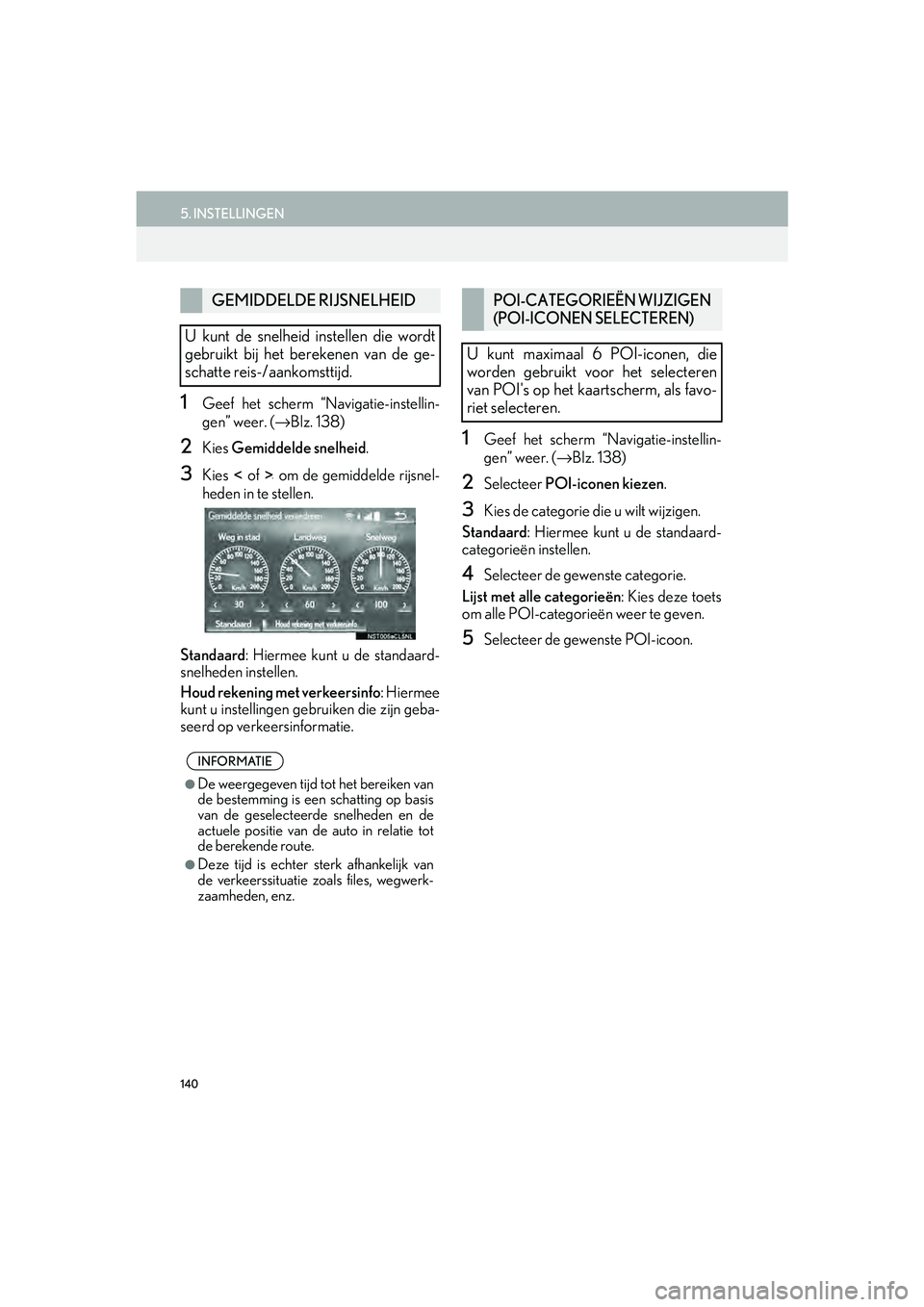
140
5. INSTELLINGEN
IS_NAVI_EE
1Geef het scherm “Navigatie-instellin-
gen” weer. (→Blz. 138)
2Kies Gemiddelde snelheid .
3Kies of om de gemiddelde rijsnel-
heden in te stellen.
Standaard : Hiermee kunt u de standaard-
snelheden instellen.
Houd rekening met verkeersinfo : Hiermee
kunt u instellingen gebruiken die zijn geba-
seerd op verkeersinformatie.
1Geef het scherm “Navigatie-instellin-
gen” weer. ( →Blz. 138)
2Selecteer POI-iconen kiezen .
3Kies de categorie die u wilt wijzigen.
Standaard : Hiermee kunt u de standaard-
categorieën instellen.
4Selecteer de gewenste categorie.
Lijst met alle categorieën : Kies deze toets
om alle POI-categorieën weer te geven.
5Selecteer de gewenste POI-icoon.
GEMIDDELDE RIJSNELHEID
U kunt de snelheid instellen die wordt
gebruikt bij het berekenen van de ge-
schatte reis-/aankomsttijd.
INFORMATIE
●De weergegeven tijd tot het bereiken van
de bestemming is een schatting op basis
van de geselecteerde snelheden en de
actuele positie van de auto in relatie tot
de berekende route.
●Deze tijd is echter sterk afhankelijk van
de verkeerssituatie zoals files, wegwerk-
zaamheden, enz.
POI-CATEGORIEËN WIJZIGEN
(POI-ICONEN SELECTEREN)
U kunt maximaal 6 POI-iconen, die
worden gebruikt voor het selecteren
van POI's op het kaartscherm, als favo-
riet selecteren.
IS300h_IS200t_NAVI_Europe_OM53E 02E.book Page 140 Monday, December 12, 2016 10:43 AM